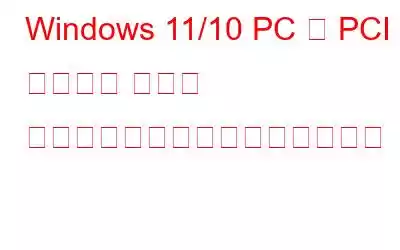PCI または Peripheral Component Interconnect は、外部デバイスをマザーボードに接続する一般的な接続インターフェイスです。適切な PCI シリアル ポートがなければ、何もプレイしたり接続したりすることはできません。最近、複数のユーザーから、PCI ポート ドライバーが見つからない、PCI シリアル ポート ドライバーがインストールされない、PCI シリアル ポート ドライバーが機能しなくなったなどの問題が報告されています。これは周辺機器をコンピュータに接続するための業界標準のバスであるため、周辺機器を最新の状態に保つ必要があります。
多くの場合、ユーザーが関連するドライバーを更新しようとすると、デバイス マネージャーの PCI シリアル ポートの横に黄色のマークが表示されます。同様の問題が発生した場合は、PCI シリアル ポート ドライバー関連の問題を解決する効果的な回避策をいくつか検討してみましょう。
Windows 11/10 PC で PCI シリアル ポート ドライバーの問題を修正する方法
ドライバーは、PC のオペレーティング システムの重要な部分であり、重要な部分です。これらは、ハードウェアとソフトウェア間の通信リンクの確立を支援する小さなプログラムです。 PCI シリアル ポートはハードウェアであり、そのポートを介して接続されている周辺機器も同様です。ほとんどの場合、OS は Windows 10 です。シリアル ポートに接続されたデバイスを使用したい場合は、適切で互換性のある更新されたドライバーが必要です。
画像: Google方法は 2 つあります。 PCI ドライバーの問題を解決するには、自動と手動を選択します。各方法を詳細に検討してから、最終的な選択とどの方法を選択するかは完全にお客様ご自身で決定してください。
自動方法: スマート ドライバー ケアを使用する
自動方法はそのように名付けられました。なぜなら、ユーザーが行うことはほとんどなく、ソフトウェアがすべてを処理してくれるからです。 PC 内のすべてのドライバーを更新するには、更新されたドライバーをシステムに簡単にスキャン、識別、ダウンロード、インストールできる Smart Driver Care などのドライバー アップデーター アプリケーションが必要です。このアプリケーションでは、ユーザーはソフトウェア インターフェイス上で 4 ~ 5 回マウスをクリックし、ドライバーの自動更新プロセスが開始されるまでリラックスする必要があります。 Smart Driver Care を使用する手順は次のとおりです。
ステップ 1: 以下の公式リンクからアプリケーションをダウンロードします。
ステップ 2: ステップ 1 でダウンロードしたファイルを実行して、アプリケーションをインストールします。
ステップ 3: アプリケーションを開きます。 [ドライバー] セクションの [今すぐスキャン] オプションをクリックします。
ステップ 4: スキャンが完了すると、ドライバーの異常のリストが表示されます。
ステップ 5: をクリックします。 PCI シリアル ポート ドライバーの横にある [ドライバーの更新] リンクをクリックすると、アプリがドライバーを更新します。
ステップ 6: コンピューターを再起動し、まだ問題が発生しているかどうかを確認します。 PCI ドライバーの問題。
スマート ドライバー ケアでは、ドライバーを更新する前にドライバーのバックアップも取得し、必要に応じてユーザーが以前のドライバーにロールバックできるようにします。
手動方法: デバイス マネージャーを使用する
Windows 10 で PCI シリアル ポート ドライバーを修正する次の代替方法は、Windows に組み込まれているツールであるデバイス マネージャーを使用することです。 Microsoft は、ドライバーを管理するためにこのユーティリティをすべての Windows ユーザーに提供しています。ただし、このツールは Microsoft サーバー上の更新されたドライバーのみをチェックし、サードパーティの Web サイトやデータベースは考慮しません。デバイス マネージャーを使用して Windows 10 PC の PCI シリアル ポート ドライバーを修正する手順は次のとおりです。
ステップ 1: Windows + X を押してデバイス マネージャーを開き、[デバイス] をクリックします。メニューまたはツールから Manager を選択します。
または、Windows + R を押して [ファイル名を指定して実行] ボックスを呼び出し、「devmgmt.msc」と入力して Enter キーを押すこともできます。
ステップ 2: デバイス マネージャーが開いたら、リストから [その他のデバイス] オプションをクリックしてその内容を表示します。
ステップ 3: PCI シリアル ポートを見つけて右クリックし、コンテキスト メニューから [ドライバーの更新] をクリックします。
ステップ 4 : 次に、[ドライバーを自動的に検索] をクリックし、プロセスが完了するまで待ちます。
ステップ 5:画面上の指示に従い、PCI ドライバーが更新されたらコンピューターを再起動します。
ステップ 6: PCI シリアル ポートに接続されているデバイスを確認し、何らかのメッセージが表示されるかどうかを確認します。 PCI に関するその他の問題やエラー。
追加情報 – PCI シリアル ポート ドライバーの更新で問題が発生した場合の対処方法。マルウェア ファイルにより、インストールで競合が発生する場合があります。新しいドライバーのプロセス。したがって、システム全体の完全なスキャンを実行してから、ドライバーのインストール プロセスを再試行することが重要です。システム全体をスキャンし、一般的な脅威、アドウェア、スパイウェア、ウイルス、感染性物質を無力化できる可能性を秘めた Systweak Antivirus のような強力なセキュリティ ソリューションを使用することをお勧めします。 システムのセキュリティに侵入しようとする可能性のあるファイル/アプリ。
セキュリティ ソフトウェアによって PC 上の潜在的な脆弱性が根絶されたら、デバイスを再起動して PCI ドライバーを再インストールできます。 。うまくいけば、うまくいくはずです!
Windows 11/10 PC で PCI シリアル ポート ドライバーの問題を修正する方法に関する最終情報
PCI ドライバーの問題は小さな問題ですが、日常生活に突然の停止を引き起こすため、多くの人を悩ませています。ユーザーは、PCI シリアル ポートに接続された特定のハードウェアを使用できないためです。上記の方法により、このエラーはすぐに解決され、正常に機能できるようになります。ただし、Smart Driver Care 方法は、すべてのドライバーの問題を検出し、数回クリックするだけで修正できるため、より効率的です。一方、デバイス マネージャーは時間がかかり、労力がかかるプロセスです。
Facebook、Instagram、YouTube などのソーシャル メディアでフォローしてください。ご質問やご提案がございましたら、以下のコメント欄にご記入ください。解決策をご連絡させていただきます。私たちは、テクノロジーに関する一般的な問題への回答とともに、ヒントやテクニックを定期的に投稿しています。
よくある質問:Q1. PCI デバイスは何に使用されますか?
PCI デバイスは、ネットワーク カード、ビデオ カード、オーディオ カード、モデムなどのハードウェアをマザーボードに接続するために使用されます。
Q2. PCIシリアルポートドライバーとは何ですか?
PCI はPeripheral Component Interconnect の略で、周辺機器をコンピュータに接続するために使用されるシリアル通信インターフェイスです。関連付けられたドライバーは、外部デバイスとシステム間の接続を正常に確立する役割を果たします。
Q3. Windows 11/10 PC に PCI ドライバーをインストールする必要がありますか?
はい! PC 上のハードウェアをよりスムーズに実行するには、互換性のある適切なドライバをコンピュータにインストールまたは更新することが不可欠です。
読み取り: 0